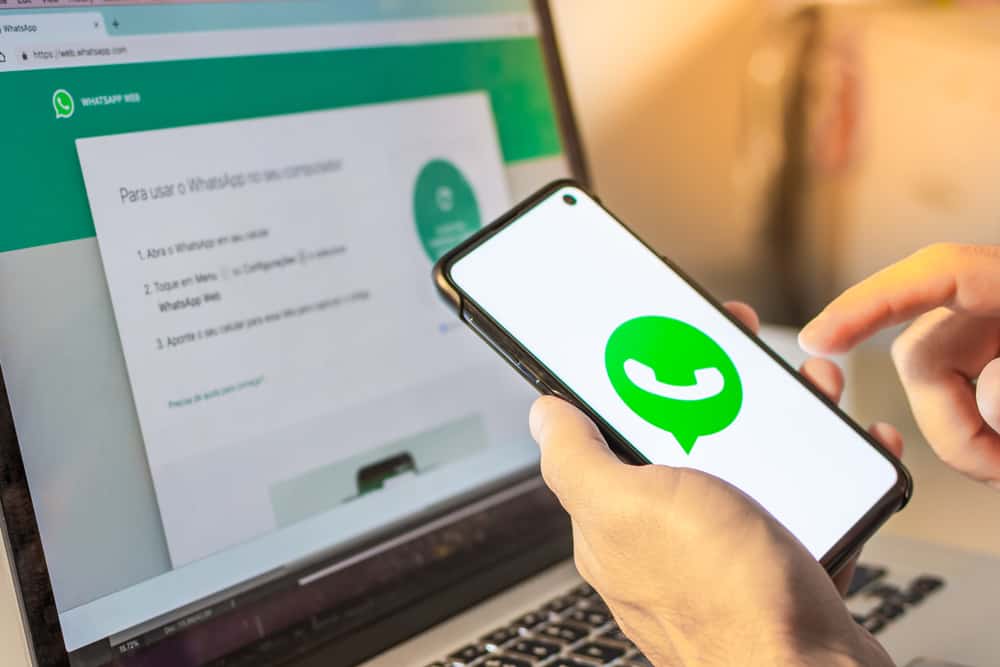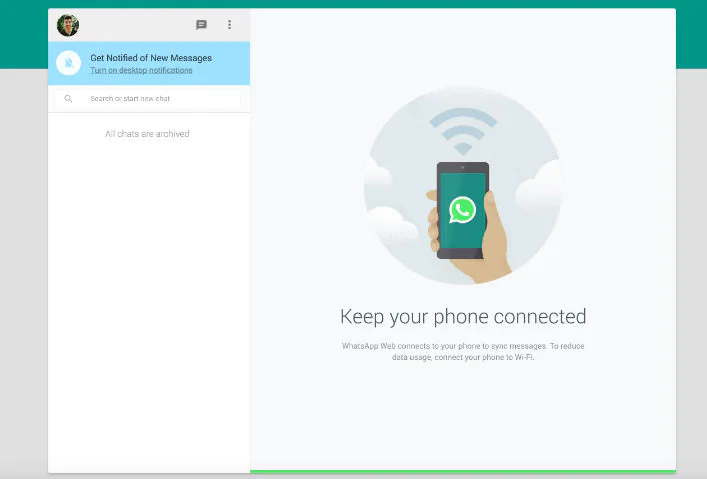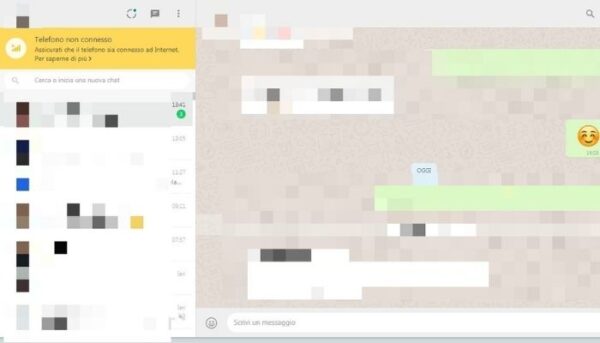Utilizzi spesso il computer, per lavoro o svago, e trovi comodo poter rispondere ai messaggi in chat che ti arrivano sul cellulare utilizzando una tastiera fisica: purtroppo però WhatsApp Web non funziona e non sai come risolvere il problema. Da quando Facebook ha introdotto questa funzionalità su WhatsApp – l’azienda ha acquistato il social anni fa, insieme ad Instagram – sono molti gli utenti che si lamentano di avere problemi di vario genere con il servizio Web.
Il funzionamento di WhatsApp Web è semplice ed intuitivo: aprendo una pagina web su di un browser compatibile viene generato un codice QR univoco da scansionare con il proprio smartphone, così da stabilire una connessione tra i due. Fino a quando il PC da cui si utilizza la versione web del social sarà autorizzato, potremo ricevere messaggi, foto, video e allegati proprio come se avessimo davanti il nostro telefono.
Spesso può capitare che WhatsApp Web non si connette ai propri server, oppure che la connessione con lo smartphone non sia stabile, generando problemi con WhatsApp Web: la stessa azienda ha realizzato una pagina di supporto ad-hoc se ci si imbatte in problemi di connessione con WhatsApp Web o Desktop.
Nei prossimi paragrafi troverete la soluzione ai problemi con WhatsApp Web, spesso legati a problemi di connessione della rete, sia del computer che dello smartphone. Mettetevi comodi e concedete alcuni minuti del vostro tempo alla lettura attenta delle soluzioni presentate, così da essere pronti a risolvere eventuali intoppi e ripristinare la completa operatività di WhatsApp sul vostro PC.
Indice:
WhatsApp Web non funziona: controllare la connessione ad Internet
A volte i problemi riguardanti il QR code di WhatsApp Web o le chat non disponibili sono legati alla nostra connessione di rete, sia su computer che su smartphone; oppure la connessione funziona bene con altre applicazioni, ma proprio non ne vuole sapere di farci usare il servizio di messaggistica sul PC. Se il collegamento viene effettuato utilizzando una rete aziendale o pubblica, assicuriamoci che non ci siano filtri e/o blocchi posti in atto dall’amministratore di sistema: molte aziende limitano l’accesso a social come Facebook, Instagram e WhatsApp.
Esclusa la possibilità di essere vittime di un blocco intenzionale, allora la ragione va ricercata nella congestione della rete, sia cablata che mobile, oppure da un segnale instabile: se siamo collegati ad una rete fissa controlliamo le impostazioni del router/modem, mentre se utilizziamo una rete dati su hotspot assicuriamoci che il segnale sia forte e stabile.
WhatsApp Web non carica il codice QR
A volte i problemi nascono ancora prima di poter utilizzare il servizio, in particolare nella schermata iniziale in cui viene generato il QR code univoco. I problemi che affliggono gli utenti più spesso sono due:
- Il codice QR generato non viene caricato
- Il codice QR viene caricato ma risulta impossibile scansionarlo sul proprio smartphone
Cancellare i cookie e la cache del browser
Il primo passo per tentare di risolvere la situazione è quello di fare pulizia dei cookies del browser: i cookie sono dei gettoni identificativi che vengono utilizzati dai siti web per archiviare e recuperare informazioni sul nostro PC. Queste informazioni sono a tutti gli effetti un’autorizzazione di accesso nei confronti dei server di WhatsApp, i quali una volta confermata la nostra identità si “ricorderanno” del nostro computer, dando accesso al servizio senza dover scansionare nuovamente un nuovo codice QR.
Ogni browser offre la possibilità di poter svuotare la cache ed eliminare i cookie, ed i due browser più utilizzati al mondo sono Safari e Google Chrome, pertanto la nostra guida si concentrerà su di essi.
Su Google Chrome bisogna andare sull’icona dei tre pallini in alto a destra, e navigare in Altri Strumenti > Cancella dati di navigazione. Possiamo scegliere l’intervallo di tempo relativi ai dati da eliminare, oppure possiamo decidere di fare piazza pulita selezionando Tutto. Selezioniamo anche le caselle Cookie e altri dati dei siti e immagini e file memorizzati nella cache prima di procedere su Cancella dati e voilà, il gioco è fatto.
Su Safari invece andiamo in Impostazioni > Safari > Cancella dati siti web e cronologia per poter eliminare tutti i dati di navigazione. Se invece desideriamo soltanto cancellare i cookie senza eliminare la cronologia, allora dovremo andare in Impostazioni > Safari > Avanzate > Dati dei siti web e premere il pulsante Rimuovi tutti i dati dei siti web.
Cambiare browser o aggiornare browser
Può sembrare banale, ma spesso cambiare il browser utilizzato può risolvere il problema, se WhatsApp Web non carica il codice QR. Se stiamo utilizzando Google Chrome proviamo ad aprire l’indirizzo Web.WhatsApp.com in un browser alternativo come Firefox, Microsoft Edge o Safari, quindi proviamo a scansionare il codice QR con il nostro smartphone.
In modo simile, la soluzione potrebbe essere quella di aggiornare il browser all’ultimo update disponibile: controllate sempre che abbiate scaricata la versione più recente del software, e non dovreste più avere problemi.
WhatsApp Web non apre le chat
Quando la connettività tra smartphone e PC non è delle migliori il problema principale è quello delle chat che non si aprono su WhatsApp Web, solitamente accompagnate da un simbolo giallo nella parte alta che indica difficoltà di connessione.
Si tratta di uno dei problemi più comuni, ma che a volte non ha nulla che vedere con la connettività ad Internet: può accadere, dopo lunghi periodi di tempo in cui il nostro smartphone rimane inutilizzato, che su WhatsApp Web non sia possibile aprire le chat. Per ovviare a questo problema c’è una soluzione molto semplice: sbloccare il proprio smartphone e aprire l’app di WhatsApp, ristabilendo così la corretta connessione.
WhatsApp Web non funziona più
Per poter utilizzare WhatsApp Web bisogna disporre di una connessione Internet stabile sul computer. Se compare un banner giallo accompagnato dal messaggio errore “Computer non connesso“, allora c’è un problema che va risolto. Bisogna verificare la connessione Internet del computer e dello smartphone: ricordiamo che non è necessario che entrambi i dispositivi siano collegati alla stessa rete Wi-Fi.
Se la connessione Internet del computer funziona normalmente ma ancora non riesci a inviare o ricevere messaggi, prova ad aggiornare la pagina su WhatsApp Web, oppure chiudi il browser e riavvia sia il computer che lo smartphone.
WhatsApp Web può anche notificare gli utenti se la rete WiFi utilizzata impedisce l’accesso al servizio. Questa eventuali capita spesso su rete aziendale, in questo caso bisognerà chiedere all’amministratore di sistema di configurare il nostro computer per l’utilizzo dei domini:
- web.whatsapp.com
- .web.whatsapp.com
- .whatsapp.net
Infine, come ultima risorsa, se il computer da cui proviamo a collegarci risulta già autorizzato all’accesso, proviamo a revocare l’autorizzazione e ripetere la procedura scannerizzando un nuovo QR code per ripristinare la funzionalità di WhatsApp Web. Per effettuare il logout di WhatsApp Web da PC dobbiamo entrare nell’app per smartphone, andare su Impostazioni > WhatsApp Web e premere su Disconnetti da tutti i dispositivi.
I nostri contenuti da non perdere:
- 🔝 Importante: Garmin introduce il riepilogo annuale ma lo rende esclusivo agli abbonati, scatenando l’ira degli utenti
- 💻 Scegli bene e punta al sodo: ecco le migliori offerte MSI notebook business Black Friday 2025
- 💰 Risparmia sulla tecnologia: segui Prezzi.Tech su Telegram, il miglior canale di offerte
- 🏡 Seguici anche sul canale Telegram Offerte.Casa per sconti su prodotti di largo consumo